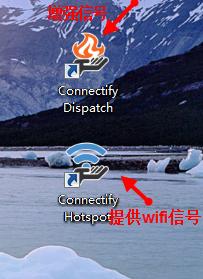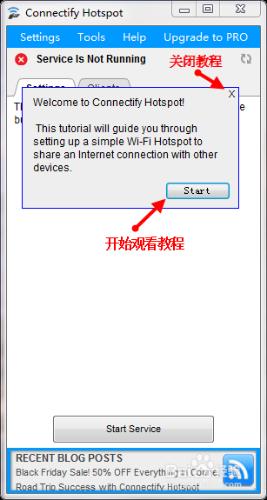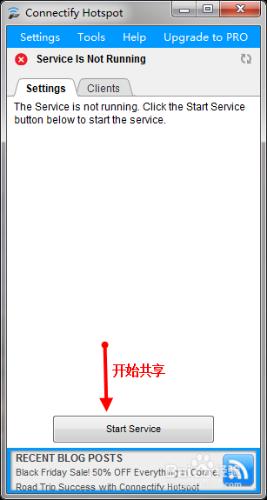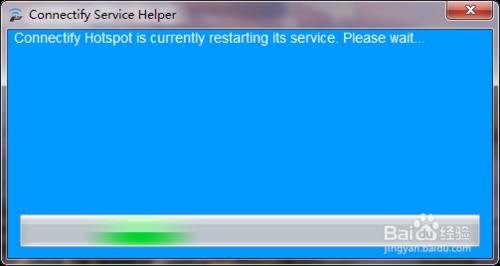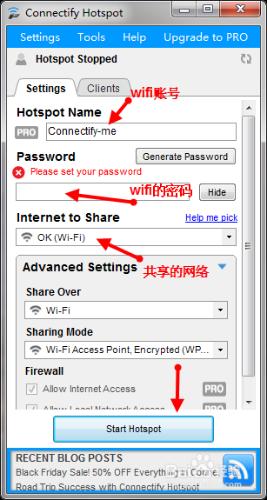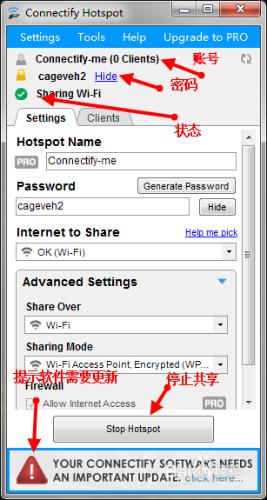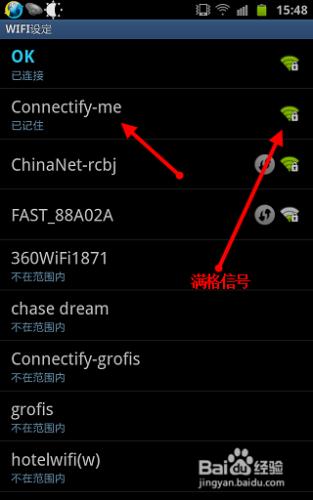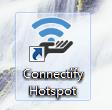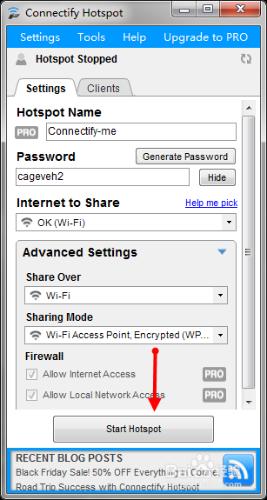電腦connectify怎樣為手機提供wifi無線訊號?
當我們的還沒購買無線路由器的時候,要怎樣讓電腦提供wifi熱點,以便讓手機或者其他電腦來連線這個wifi訊號然後上網呢?這藉助一些wifi軟體其實非常容易實現。
工具/原料
具有無線網絡卡的電腦一臺
wifi共享軟體connectify
方法/步驟
說明。其實在使用wifi時,wifi共享精靈等一些國產軟體更為大家所熟知,但是不得不說能提供的訊號不敢恭維,而且有的軟體提供的訊號時斷時續非常不穩定,更可惡的是還解除安裝不了。今天的這個connectify這個程式是我用過的比較好用的一個無線wifi共享軟體了,提供的訊號很強也比較穩定,信不信由你,我只是實話實說而已,另外它不是國產的。
有些人可能會對它的英文介面望而卻步,但是我們的日常操作甚至都不用涉及應為,設定完畢之後點選按鈕就能共享了,非常方便。
下載並安裝connectfify軟體,這個步驟沒有什麼太多可以說的地方,看前後點選下一步就行了。如果你是按預設操作進行的安裝,那麼桌面上將出現兩個圖示,一個是提供wifi訊號,另一個是用於wifi訊號增強。如果你用360進行電腦檢測的話,可能會顯示這兩個圖示異常,但是不用擔心,他們僅僅是兩個圖示而已。
點選提供wifi訊號的那個圖示,也就是藍色的那個圖示開啟connectify wifi共享視窗。這個經驗主要講述的是提供wifi訊號,而不是wifi訊號增強,wifi訊號增強將在其他的經驗中進行詳細的講解。如果你是第一次使用connectify,那麼它會彈出教程,教你怎樣使用這個軟體,你會說我的英語還沒過四級呢。。。沒關係,跟這個教程你也能夠學會熟練地使用這個軟體的。
關閉教程的對話方塊。其實我們日常共享wifi也用不著使用那麼多的功能,只要點點滑鼠就可以了,所以教程先擺一邊吧。關閉教程的對話方塊之後的視窗如下,點選那個唯一的按鈕開始共享wifi。你不用擔心,即使你的電腦連線的不是wifi或者使用的是寬頻連線,你點選這個按鈕之後你的電腦也可以提供wifi訊號讓你的手機上網。
顯示進度條。這是系統將會彈出共享進度條,其實這個進度條真的沒用,除非它自動關閉,如果自動關閉且顯示connectify已經重啟。
共享視窗設定。點選了“start service”之後共享視窗變成了這樣,提示要輸入wifi的密碼,輸入自己想要的密碼,不輸入的話軟體將會自動生成一個密碼。賬號的設定必須以Connectify開頭,後面的可以隨便填,這就是使用優秀的免費軟體的代價。點選底部“start hotpot”的按鈕開始共享wifi。
共享成功的頁面。
手機上即刻顯示wifi訊號,訊號為滿格。
下次想要電腦提供wifi的話,直接點選桌面上的圖示,然後在點選藍色圖示,然後在彈出視窗中點選“start hotpot”按鈕就可以共享wifi了,非常方便。
注意事項
安裝完成後需要重啟電腦。
360檢測圖示有異常不用管。